説明機能仕様ダウンロード画像使い方
無料で使用できる PC 遠隔操作ソフト
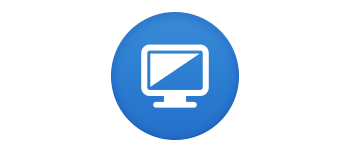
パートナーやクライアントのコンピュータにリモートアクセスしてパソコンを遠隔操作できる Windows 向けのフリーソフト。チャットやファイルの転送、スクリーンショットの撮影や画面の録画などが可能で、複数のコンピュータを制御できます。
UltraViewer の概要
UltraViewer 使用すると、パートナーのコンピュータを制御して、まるで画面の前に座っているかのようにサポートできます。
UltraViewer の機能
UltraViewer の主な機能です。
| 機能 | 概要 |
|---|---|
| メイン機能 | コンピュータを遠隔操作(リモードデスクトップ) |
| 機能詳細 | ・コンピュータをリモート制御 ・チャットによるメッセージのやり取り ・ファイルの転送 ・スクリーンショットを撮影して保存 ・画面をビデオ録画して保存 |
かんたんにパソコンを遠隔操作できます
UltraViewer は、知り合いや友人、顧客または自分のコンピュータをインターネット経由で遠隔操作することができる無料のソフトウェアです。
相手側の ID とパスワードを入力するだけで、かんたんに相手のコンピュータに接続してデスクトップ画面を表示し、自分のパソコンと同じように操作できます。
相手のコンピュータを楽に制御できます
UltraViewer では、相手のコンピュータの画面のスクリーンショットを保存したり、ビデオに録画することができるので、作業内容を保存できます。
また、チャットを使用してメッセージをやり取りしたり、ファイルを添付して送信することができます。画面サイズや画質は自由に設定可能で、Ctrl+Alt+Del キーの送信や再起動の実行などができます。
使いやすいリモードデスクトップアプリ
UltraViewer は、遠隔地の PC のサポートを行ったり、PC で作業を行ったりする場合に便利な遠隔操作ソフトです。かんたんに接続できるのが特徴で、重さやタイムラグを感じずにリモートのコンピュータを軽快に制御できます。
機能
- コンピュータをリモート制御
- チャットによるメッセージのやり取り
- ファイルの転送
- スクリーンショットの撮影、保存
- 画面をビデオ録画
システム要件:
- Windows のすべてのバージョンをサポート(XP 以降)
仕様
価格:無料
動作環境:Windows XP|Vista|7|8|8.1|10|11
メーカー:DucFabulous
使用言語:日本語ほか
最終更新日:
5か月前 (2024/03/03)
ダウンロード数:531
ダウンロード
使い方
インストール
1.インストール方法
- インストーラを実行するとセットアップウィザードが開始します。インストール先を確認して[Next]をクリックします。
- スタートメニューに作成するショートカットの設定を確認して[Next]をクリックします。
- 追加のタスクを設定して[Next]をクリックします。
- インストールの準備ができました。[Install]をクリックしてインストールを開始します。
- インストールが完了しました。[Finish]をクリックしてセットアップウィザードを閉じます。
言語を日本語に変更する
1.日本語化
- 「Settings」>「Language」から「日本語」を選択します。
- UltraViewer を再起動すると、日本語で表示されます。
基本的な使い方
1.コンピュータにリモートアクセスする
ローカルおよびリモート側の両方のパソコンに、UltraViewer をインストールします。UltraViewer を起動すると、自分のコンピュータの ID とパスワードが表示されます。
- 右側の「遠隔のコンピュータを操作」に、相手側の ID とパスワードを入力します。
- [遠隔相手に接続]ボタンをクリックすると、接続されます。
・Prevent Windows from going to sleep:Windows がスリープ状態にならないようにする
・Allow turn on computer remotely:コンピュータの電源をリモートでオンにする
・Allow turn on computer remotely:コンピュータの電源をリモートでオンにする
- 接続が完了すると、相手のコンピュータの画面が表示されます。デフォルトでは壁紙は非表示になります。
2.各操作方法
- 画面上部のメニューの「操作」では、「Ctrl+Alt+Del」キーを送信したり、PC を再起動させることができます。
- 「表示」では、モニターの選択や画質の調整、画面サイズの変更などを行うことができます。
- 「画面コピー」では、画面のスクリーンショットを撮って保存したり、画面のビデオを録画することができます。
- 画面右側のウィンドウから、チャット行うことができます。右下のボタンでファイルを添付してファイルを転送尾することもできます。

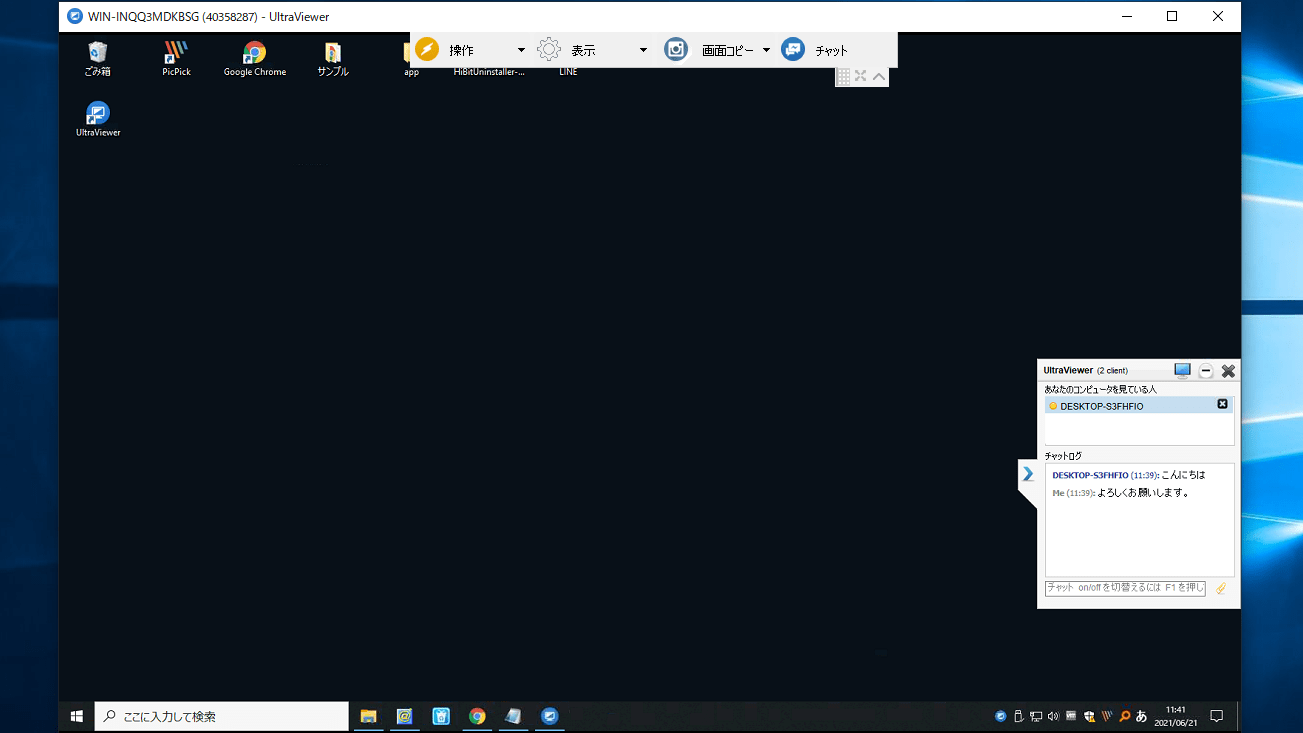
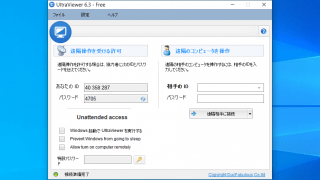
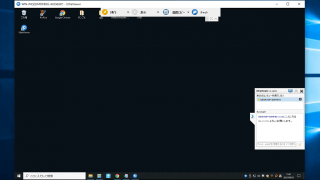
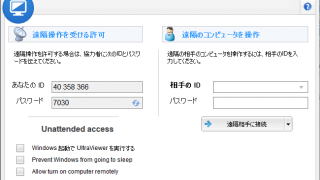
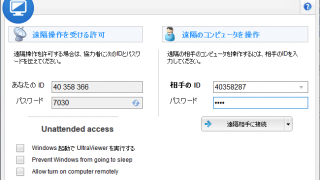
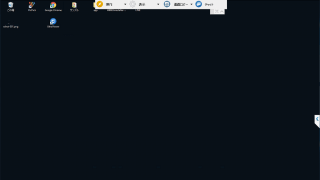
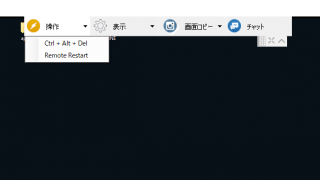
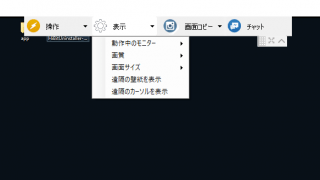
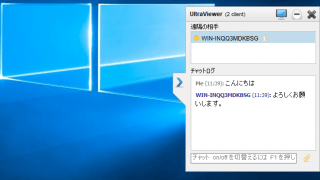
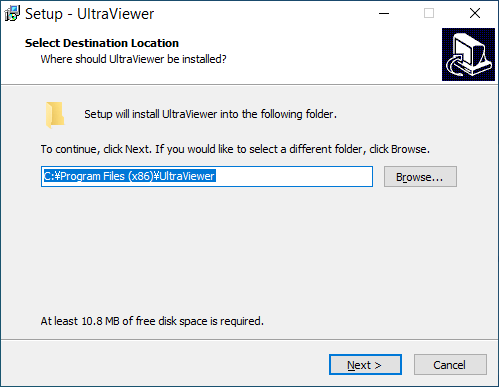
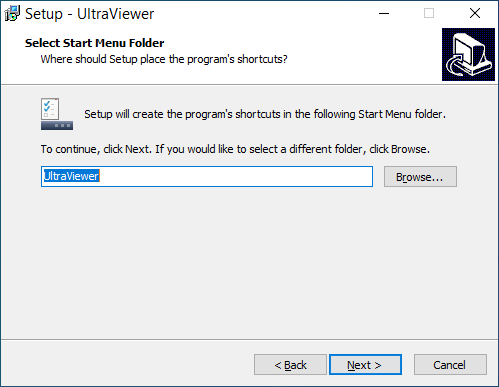
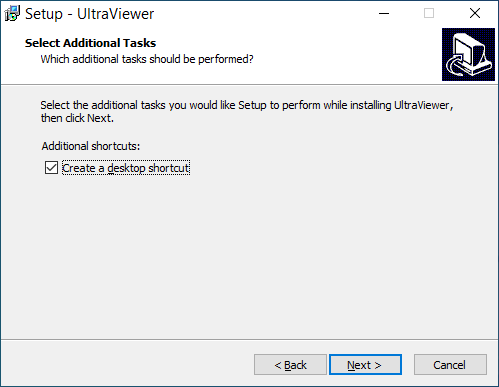
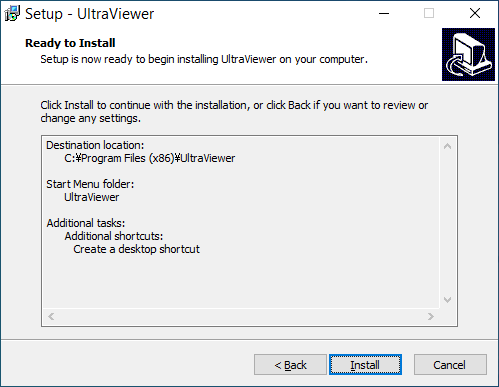
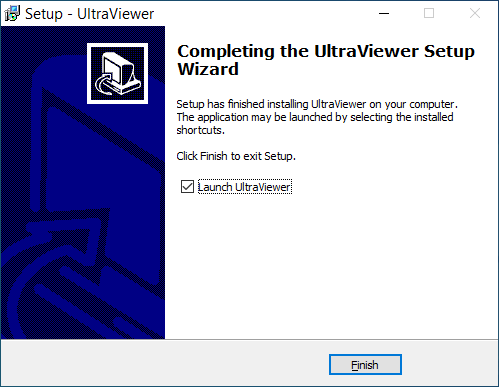
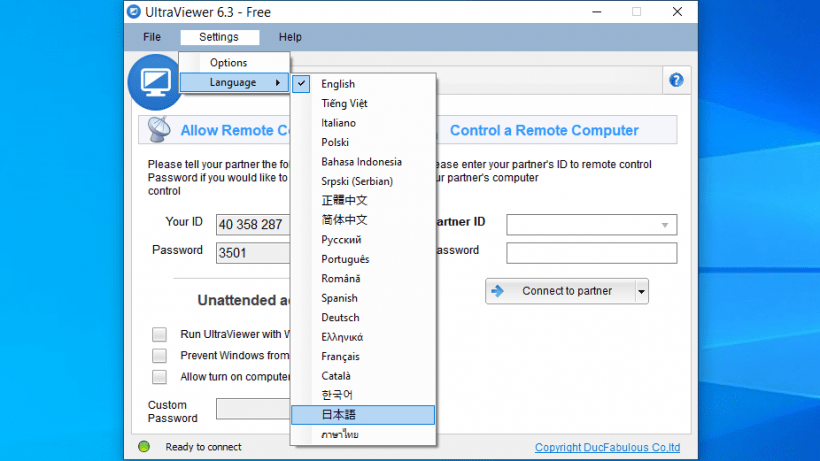
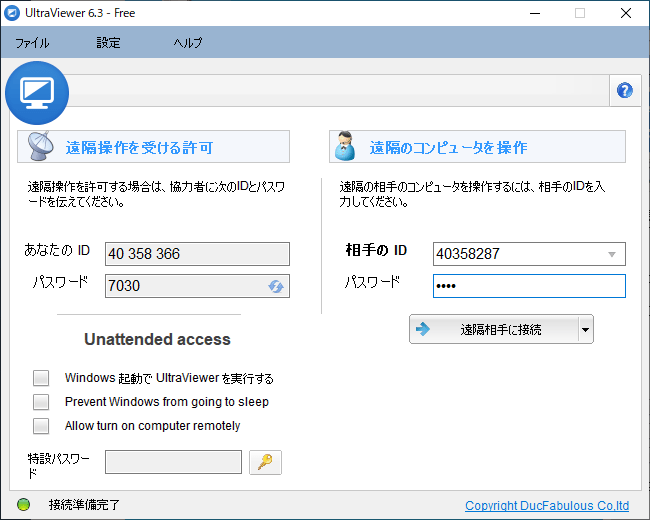
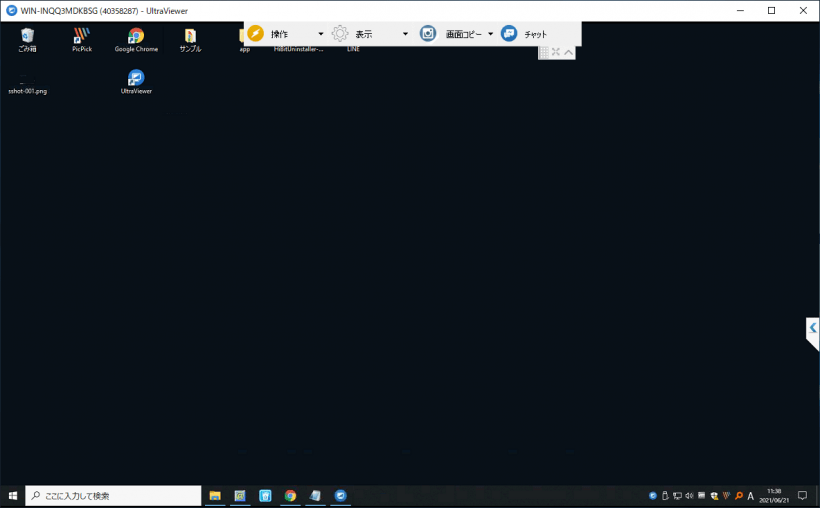
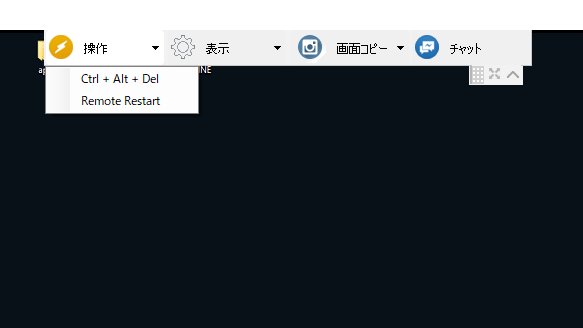
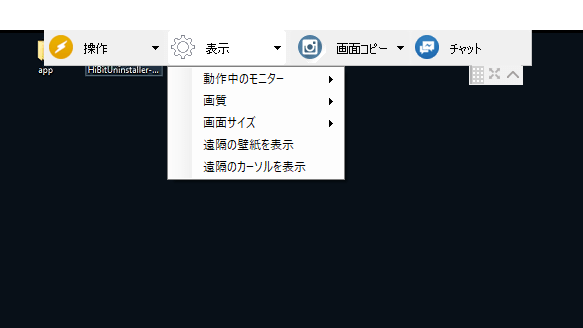
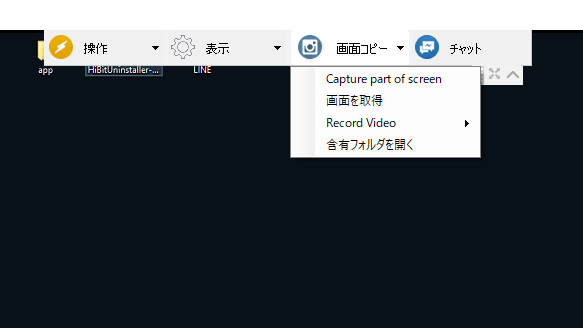
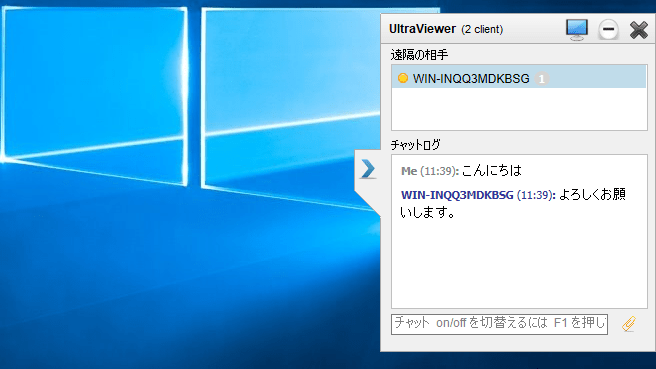
UltraViewer は、どなたでも無料で使用できます。